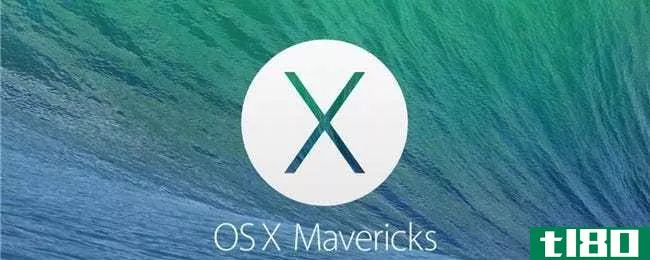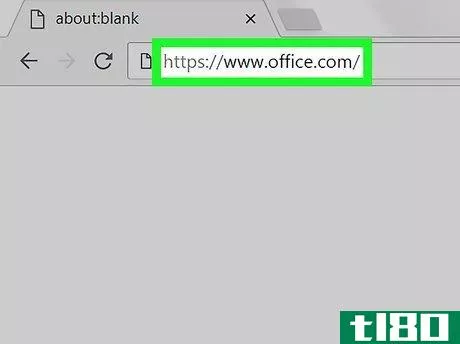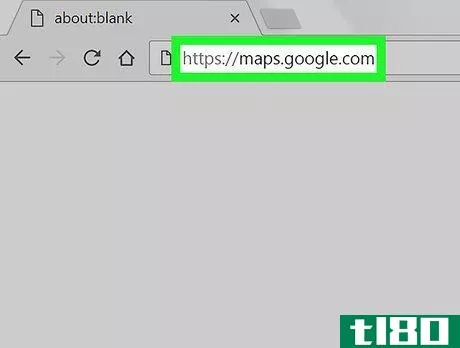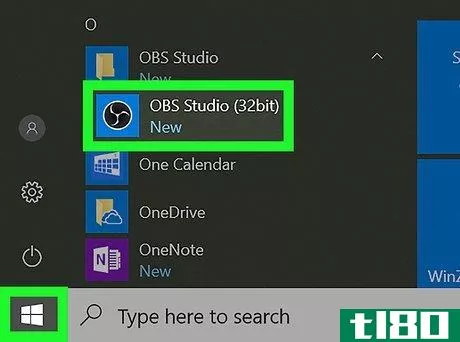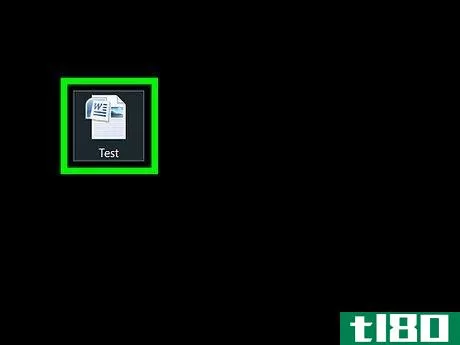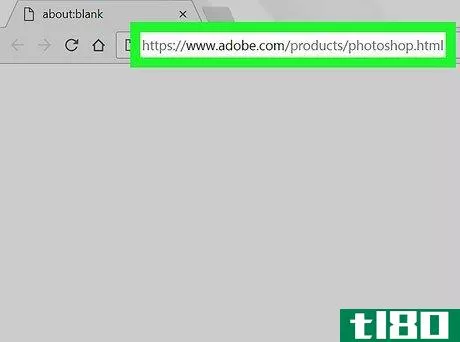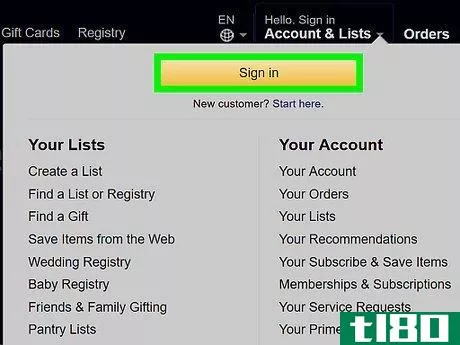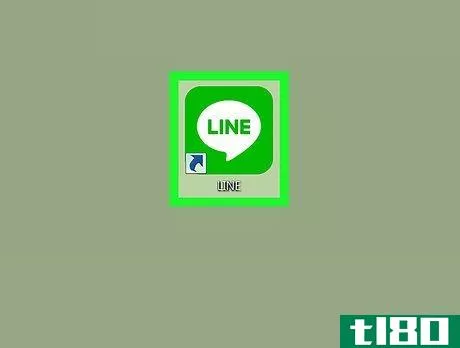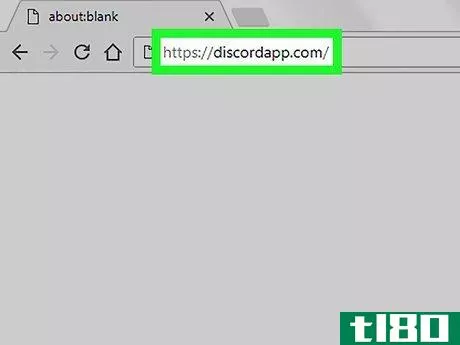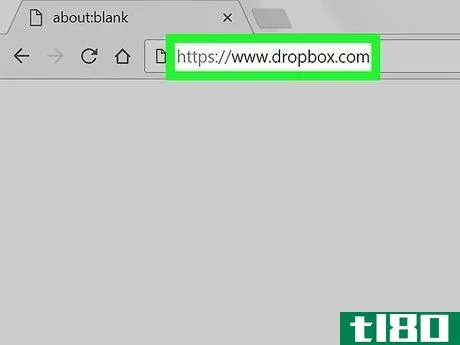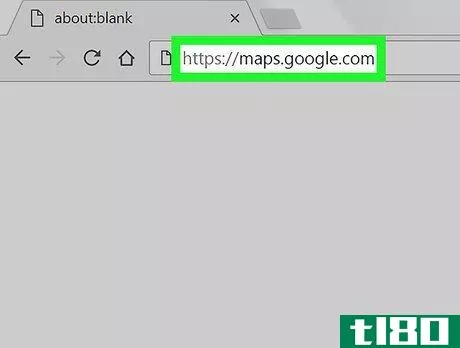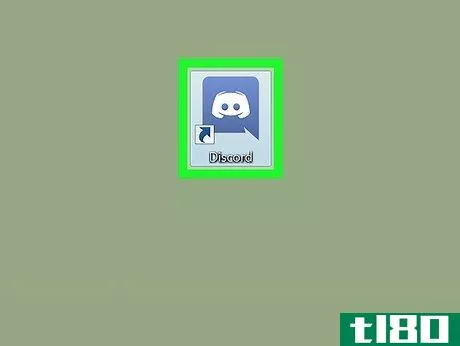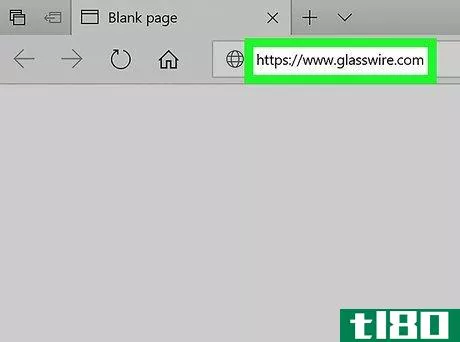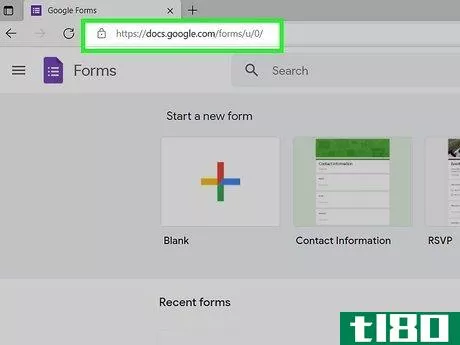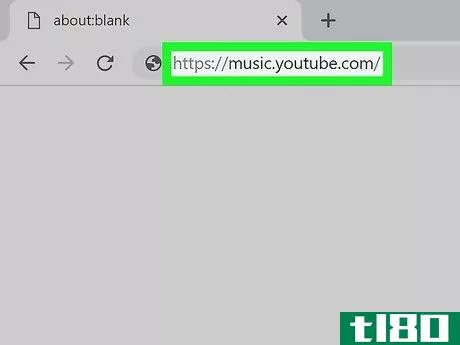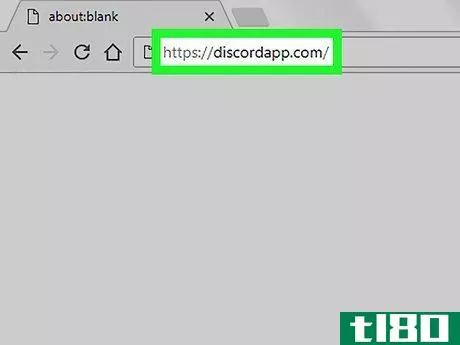如何在pc或mac上组合视频(combine videos on pc or mac)
方法1方法1/2:使用avidemux for windows
- 1Go至http://avidemux.sourceforge.net/download.html在web浏览器中。这是名为Avidemux的免费视频编辑器的下载页面。
- 2向下滚动并单击您的Windows版本旁边的FossHub。Avidemux安装程序现在将下载到您的电脑。您可能需要单击“保存文件”开始下载。
- 3在电脑上安装Avidemux。双击刚刚下载的Avidemux安装程序,然后按照屏幕上的说明完成安装。
- 4打开Avidemux。您可以在“开始”菜单的“所有应用程序”部分找到它。
- 5单击打开按钮。它是应用程序左上角的蓝色文件夹。这将打开计算机的文件浏览器。
- 6打开包含第一个视频的文件夹。
- 7选择视频并单击打开。视频现在在Avidemux中打开。
- 8单击文件菜单。它位于屏幕的左上角(您之前单击的文件夹上方)。
- 9单击“附加…”…。它在菜单的最上面。文件浏览器将再次打开。
- 10打开包含下一个视频的文件夹。
- 11选择视频并单击打开。您已将第二个视频附加到第一个视频。要合并更多视频,请单击“文件”,然后再次选择“附加…”。
- 12单击保存图标。它是靠近屏幕左上角的软盘图标。
- 13键入视频的名称。这将成为视频的文件名。
- 14单击保存。合并的视频现在保存为一个文件。
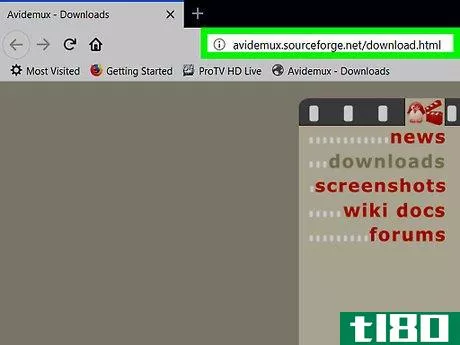
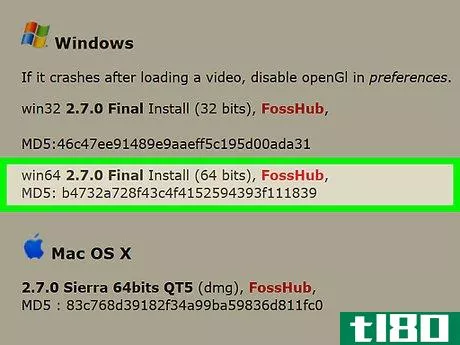

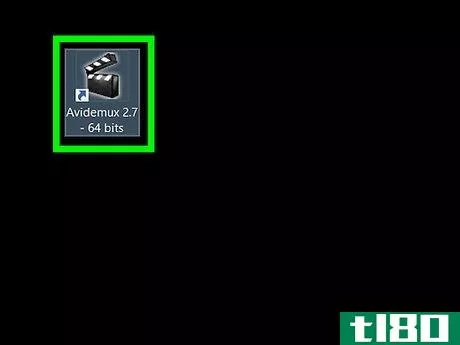
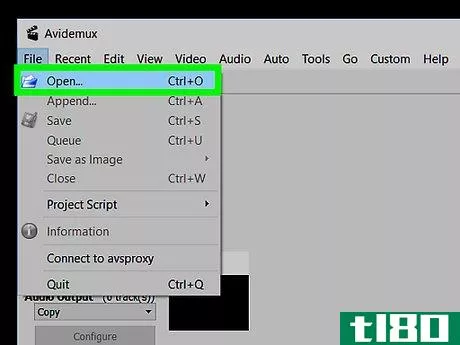

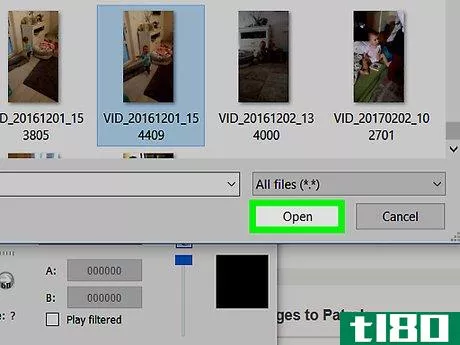
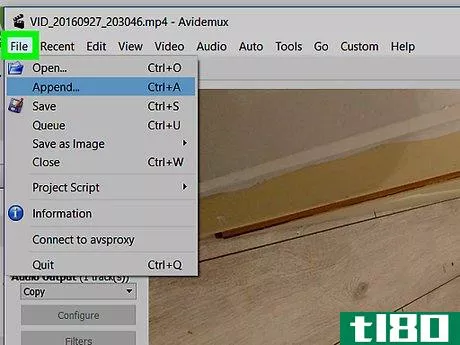
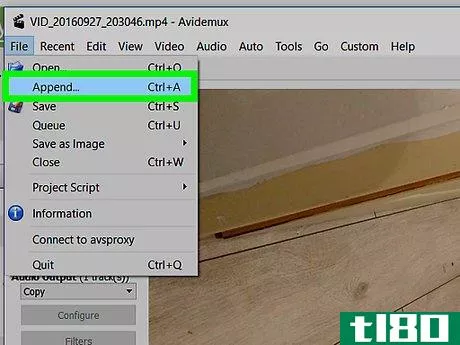
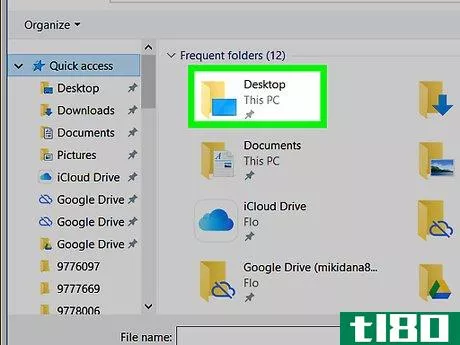
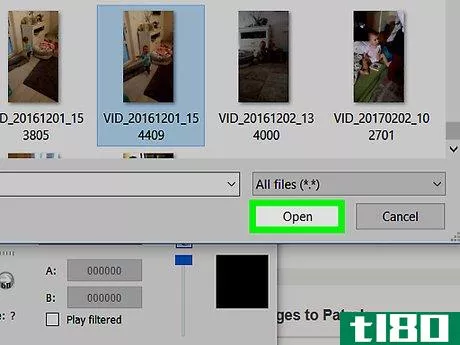
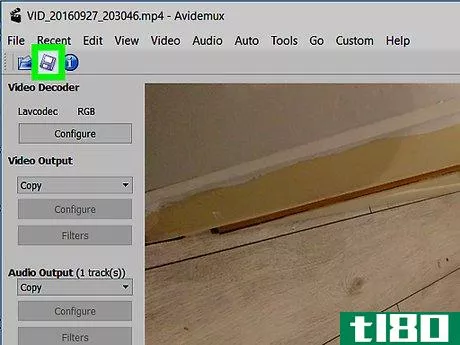
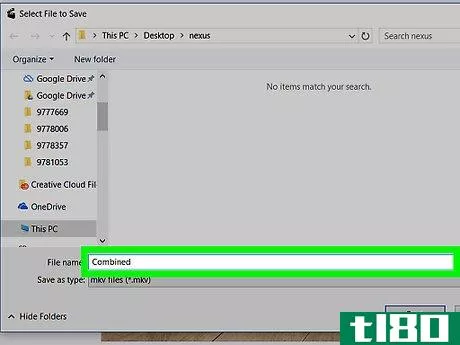
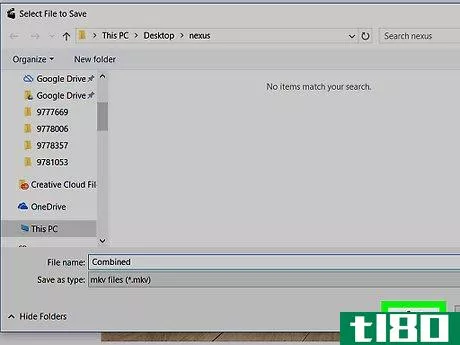
方法2方法2/2:在macos上使用quicktime player
- 1在QuickTime中打开第一个视频。您可以通过双击计算机上的文件来执行此操作。
- 2打开查找器。这是码头上的双色调微笑图标。将显示文件和文件夹列表。
- 3打开包含其他视频的文件夹。
- 4在Quicktime中将视频从Finder拖到视频。将文件直接放到Quicktime中打开的视频上。新添加的视频现在已加入到原始视频中(该视频在屏幕底部的“播放”栏中突出显示。您可以通过以相同方式拖动其他文件来组合多个视频。
- 5拖动剪辑以重新排列它们。这是可选的,但您可以通过向左或向右拖动剪辑来更改视频中剪辑的顺序。
- 6单击文件菜单。它在屏幕的左上角。
- 7单击保存。这会将视频保存到Mac。要将视频另存为其他格式,请单击“导出”而不是“保存”,然后选择所需的文件格式。
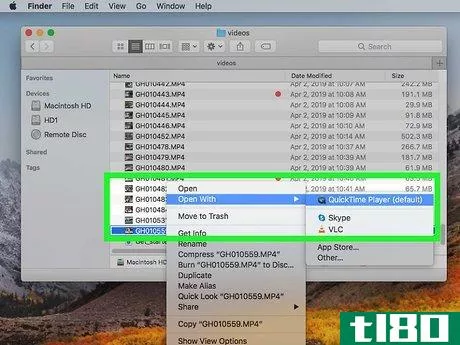
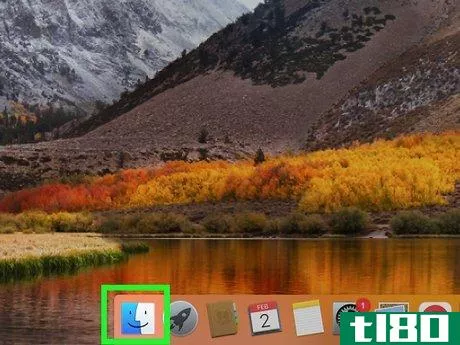
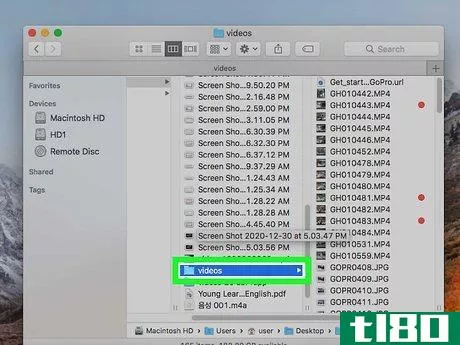
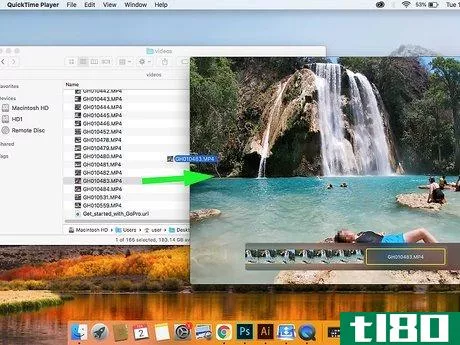
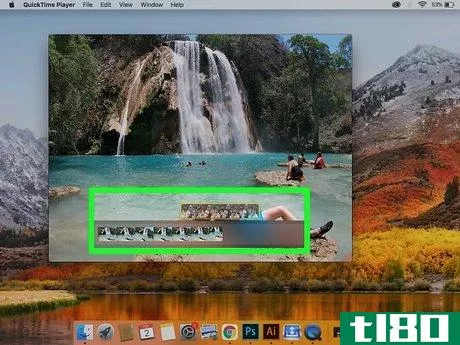
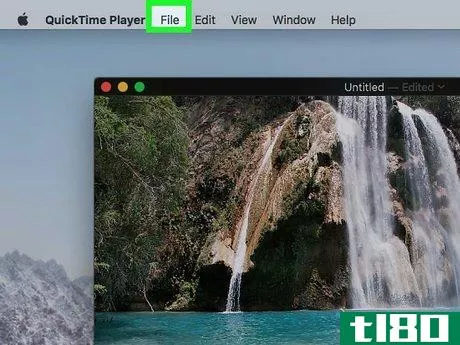
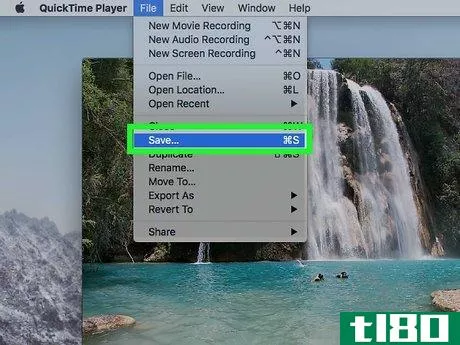
- 发表于 2022-05-30 11:22
- 阅读 ( 7 )
- 分类:综合
你可能感兴趣的文章
为什么在PC上安装OSX仍然如此困难?
... outside of some other specific things that might be different – such as video card firmware for video cards and OS X specific drivers for various things (sound cards come to mind) that you can’t ‘just’ boot a vanilla copy of OS X right on your beige box pc. Of course, this isn’t that hard...
- 发布于 2021-04-11 13:30
- 阅读 ( 237 )
如何在pc或mac上访问office 365管理中心(access office 365 admin center on pc or mac)
步骤 1在internet浏览器中打开Microsoft Office网站。键入www.office。进入浏览器的地址栏,点击↵ 进入或⏎ 在键盘上返回。 2点击右上角的登录按钮。你可以在页面的右上角找到这个按钮。它将在新页面上打开登录门户。 3登录...
- 发布于 2022-03-01 15:02
- 阅读 ( 157 )
如何在PC或Mac上的谷歌地图上添加一个针脚(add a pin on google maps on pc or mac)
步骤 1在网络浏览器中进入https://maps.google.com。如果你还没有登录你的谷歌账户,请点击屏幕右上角的 "登录",立即登录。 2点击☰。它在地图的左上角。 3、点击你的地方。这是有一个推杆图标的选项。"你的地方 "面板将展...
- 发布于 2022-03-02 13:35
- 阅读 ( 192 )
如何在PC或MAC上添加一个网络摄像头(add a webcam to obs on pc or mac)
步骤 1将网络摄像头连接到您的PC或Mac。如果你还没有设置你的网络摄像头,请参阅现在设置网络摄像头。 2打开OBS Studio。它在Windows的 "开始 "菜单的 "所有应用程序 "区域,以及macOS的 "应用程序 "文件夹中。 3点击 "来源 "下的...
- 发布于 2022-03-02 14:24
- 阅读 ( 209 )
如何在pc或mac上调整microsoft word的间距(adjust spacing in microsoft word on pc or mac)
方法1 方法1的2:改变行距 1在你的电脑上打开一个Word文档。在你的电脑上找到你要编辑的Word文档,并打开它。 2选择文档中的全部文本。你可以从头到尾点击并拖动你的鼠标,或者使用键盘组合来选择全部。选择全部的键...
- 发布于 2022-03-02 17:02
- 阅读 ( 169 )
如何在pc或mac上购买photoshop(buy photoshop on pc or mac)
...将收到一封电子邮件,其中包含您的购买信息,以及有关如何下载和注册Photoshop的说明。
- 发布于 2022-03-11 06:32
- 阅读 ( 175 )
如何在PC或Mac上购买亚马逊礼品卡(buy an amazon gift card on pc or mac)
第一部分 3的第一部分:挑选卡片类型 1在网页浏览器中进入https://www.amazon.com/。如果你还没有这样做,请用与你的亚马逊账户相关的电子邮件地址和密码登录亚马逊。 2Click礼品卡。它在屏幕顶部的菜单栏里,在搜索栏的下...
- 发布于 2022-03-11 11:59
- 阅读 ( 143 )
如何在pc或mac上更改在线应用程序的密码(change password on line app on pc or mac)
步骤 1在PC或Mac上打开线路。这是一个绿色背景上的白色演讲泡泡。你通常会在“开始”菜单(Windows)或“应用程序”文件夹(macOS)的“所有应用程序”区域找到它。如果您当前登录到LINE,请单击gear图标并选择log out立即注...
- 发布于 2022-03-13 09:50
- 阅读 ( 191 )
如何在pc或mac上更改您的discord个人资料图片(change your discord profile picture on a pc or mac)
步骤 1到https://www.discordapp.com.您可以使用任何现代网络浏览器,如Safari或Chrome,访问Discord。如果您尚未登录,请单击屏幕右上角的“登录”,然后输入您的帐户信息以继续。 2.点击齿轮按钮。它在屏幕底部,就在你的朋友列...
- 发布于 2022-03-13 12:04
- 阅读 ( 191 )
如何在pc或mac上的dropbox上更改电子邮件(change your email on dropbox on pc or mac)
步骤 1到https://www.dropbox.com在网络浏览器中。如果您尚未登录您的帐户,请立即输入登录信息。 2点击你的个人资料照片。它在屏幕的右上角。如果没有个人资料照片,默认图像是笑脸。 3点击设置。 4单击当前电子邮件地...
- 发布于 2022-03-13 12:10
- 阅读 ( 201 )